TP-LINK TL-WR703N 如何安裝 OpenWrt
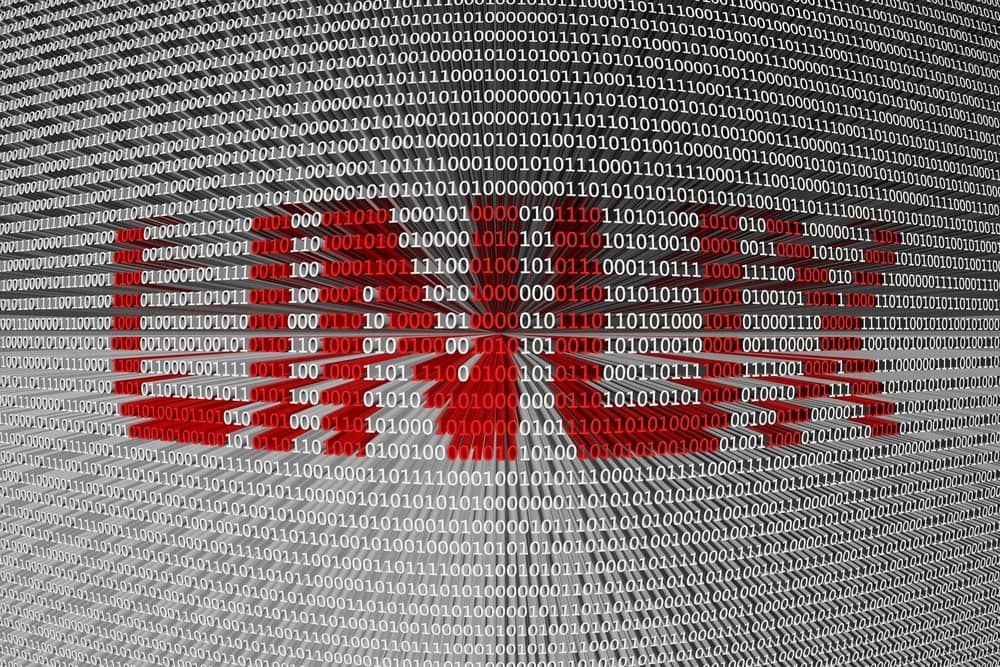
TP-LINK TL-WR703N 如何安裝 OpenWrt
TP-LINK TL-WR703N 如何安裝 OpenWrt,有需要的可以參考這一篇。
一、刷 OpenWRT
OpenWrt 韌體下載頁面 1: http://wiki.openwrt.org/toh/tp-link/tl-wr703n
OpenWrt 韌體下載頁面 2:https://openwrt.org/toh/hwdata/tp-link/tp-link_tl-wr703n_v1
第一個檔名:openwrt-17.01.7-ar71xx-generic-tl-wr703n-v1-squashfs-factory.bin
第二個檔名:openwrt-17.01.7-ar71xx-generic-tl-wr703n-v1-squashfs-sysupgrade.bin
PS:
1. 刷機用到第一個檔案,第二個檔案為升級用。
2. 刷寫過程不要斷電!
1. 下載完成以後,用網線把電腦和 703N 連起來,電腦本地 IP 設為 192.168.1.x,現在登入192.168.1.1,進入 703N 管理頁面,去到升級韌體那裡,選擇下載的第一個檔案刷機,需要等到它自動重啟或者提示你完成!
2. 之後再登入 192.168.1.1,不過這個時候你看到已經不是 TPLINK 了,而是 OpenWrt系統。剛刷完 OpenWrt,不支援 3G 網絡卡上網,需要自己安裝一些包,進行一些配置。
二、如何救磚
1. 固定電腦 IP:配置電腦 IP 為192.168.1.x
2.先把電源與路由連線處放在一起!接上電的瞬間,燈亮起來閃動的瞬間,按下reset 鍵 3 秒左右,藍色 LED 燈狂閃 就成功了,路由器會進入安全模式。
3.用 xshell、putty 或者開啟 CMD 視窗,telnet 192.168.1.1,按 ENTER,進入路由器。
4 輸入 firstboot,回車。輸入 reboot,按 ENTER。重啟後便恢復到初始設定。
三、如何刷 DD-WRT。
因沒有發現 Openwrt 系統留有升級韌體的介面,所以使用下面的方法。
1.下載 HFS(推薦),和 DD-WRT 的韌體。
2. 開啟 HFS,把想刷的韌體拖進去,IP 選擇 192.168.1.* 的,區域網路由才能訪問。
3. 執行 mtd -r write factory-to-ddwrt14929.bin firmware 韌體很快就提示刷好了,等待他自己重啟,約 1 分鐘左右,OK 刷韌體成功!
PS:
1. factory-to-ddwrt14929.bin 是韌體檔名,如有更新,可上網下載最新版。
免責聲明:
1.本影像檔案皆從網上搜集轉載,不承擔任何技術及版權問題。
2.如有下載連結僅供寬頻測試研究用途,請下載後在24小時內刪除,請勿用於商業。
3.若侵犯了您的合法權益,請來信通知我們,我們會及時刪除,給您帶來的不便,深表歉意。